Reklaam
Google Docs on teinud oma kodu Google Drive'is. Nii et ühe aasta pärast on viimane aeg harjuda sellele uue konto nime järgi helistama. Mõned digitaalsed harjumused surevad raskelt ja minu puhul leian, et see ikkagi lööb, kuna kutsun seda endiselt endise nimega. Olen üks siinsetest tüürijatest. Kuid siis on üks asi, mis pole muutunud - minu jätkuv sõltuvus Google'ist minu veebiuuringute jaoks. Google Drive võib küll Microsoft Office'i taga kindlalt sörkida, kuid Google Drive lisab jalgadele lihaseid; vähemalt piisavalt, et aidata kirjanikul-uurijal välja põhilisi jooni, mida ta oma töö tegemiseks vajab.
Google Drive'i kasutamisel oma teadustööl on teatud eelised. See on tasuta ja loomulikult saadaval kõikjalt. Kõigil, kellel on Google'i konto, on see vaikimisi olemas. Seotud teie Google'i kontoga annab see teile hulga koostöövõimalusi. Siit saab ainult paremaks, kuna saate uurimisinstrumenti kasutada kõigi sondide ja ülesannete toiteks.
Uurimistööriista kaks eelist
Sujuvam töökorraldus
Google Drive'i uurimistööriista saab võrrelda Google'i abistajaga, kes aitab teil otsida asjakohast sisu, pilte, kaarte ja muud teavet, mida oma dokumenti lisada. Mõelge sellele kui Google'i otsingu laiendile, mis aitab teil veebis liikuda, ilma et keskenduksite töötatud dokumendist eemale. Kuna saate kirjutada ja uurida samal ajal, ei katkestata teie mõtteprotsessi pidev nihkumine uurimistöölt kirjutamisele. See võimaldab teil paar sekundit raseerida ja oma tootlikkust suurendada.
Viidete viitamine
Uurimisriist tuleb esiplaanile siis, kui peate viitama oma teabe allikatele. Ühe klõpsuga saate oma dokumenti sisestada automaatselt vormindatud tsitaadi. Allikate tsiteerimine parandab teie dokumendi usaldusväärsust, juhtides samal ajal tähelepanu andmed, mis on saadud teisese andmekogumise meetoditest, nagu veebiartiklid, pressiteated, ajaveebid jne. Tsitaadid on hea dokumendi organisatsiooniline võti ja kui proovite seda korra proovida, siis teate, et selle õige vormistamine võtab palju aega. Seal on palju tsitaatööriistad Uurige, korraldage ja tsiteerige teavet kiiresti, kasutades rakendust CitelighterSeal on veebi esiletõstmise tööriistad ja siis on ka tsiteerimise tööriistad. Mõlemad on eri tüüpi õppevahendid. Uus Firefoxi pistikprogramm või kirjeldage seda täpselt kui Firefoxi tööriistariba ühendab need kaks ja ... Loe rohkem veebis saadaval, kuid Google Drive annab teile selle seal kohe.
Arvestades neid kahte eelist, loogem koos uurimistööriistaga uus dokument.
Uurimisdokumendi loomine
Logige Google Drive'i sisse oma Google ID-ga. Tühja dokumendi avamiseks klõpsake punast nuppu Loo. Võite alustada ka esitlusega.
Pärast teatud teabe sisestamist (või isegi alguses) saate aktiveerida uurimisriista kolmel viisil.
- Alates Tööriistad - uurimistöö.
- Kiirklahviga (PC jaoks: Ctrl + Alt + tõstuklahv + I, Maci jaoks: Ctrl +? + Tõstuklahv + I).
- Kontekstimenüüst valige sõna ja paremklõpsake seda.

Nagu näete allolevas ekraanipildis, avaneb paremal uurimispaan. Kui teil on sisestatud sisu, tuvastab see automaatselt konteksti ja annab teile mõned esialgsed tulemused. Siin saate otsingut jätkata, sisestades märksõna.

Uurimisriist pakub kogu teabe liikumiseks rohkesti funktsioone. Siin on ülevaade kümnest funktsioonist ...
1. Klõpsake kahesuunalistel nooltel ja minge tagasi kõikidele tehtud otsingutele.

2. Otsing hangib asjakohase teabe ka teie Gmaili postkastist.
3. Liigutage hiirega üle ükskõik millise otsingutulemuse ja klõpsake konkreetsel veebilehel ülevaate saamiseks nuppu Eelvaade. Uue brauseri vahekaardi avamiseks võite sellel klõpsata.

4. Lohistage ja uurige tööriistast valitud tekst oma dokumendi korpusesse.
5. Kliki Sisesta link, et lisada dokumendi korpusesse link lähteallika veebisaidile.
6. Klõpsake käsul Cite, et allikmaterjaliks viide joonealuste märkustena sisestada. Võite valida MLA, APA ja Chicago tsiteerimisstiilide hulgast. Tsiteerimisstiilid on rakendatavad veebitulemite, piltide, tsitaatide ja artiklite tsitaatide korral.
7. Filtreerige oma tulemused (vt allolevat ekraanipilti) ja kitsendage tulemusi, mida soovite kaasata.
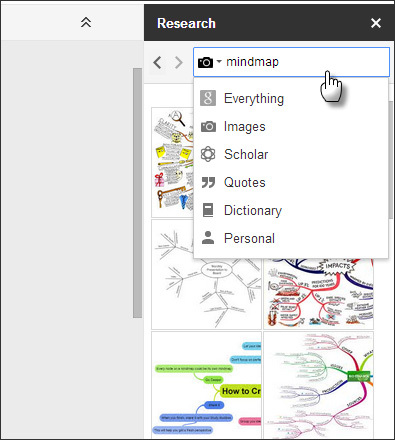
8. Saate tulemusi filtreerida pildi järgi ja lisada oma teadusdokumenti autoriõiguseta pilte. Eelvaatepaan võimaldab teil pilti enne selle sisestamist kontrollida. Kujutise linki viidatakse joonealuses märkuses automaatselt ka vastavalt valitud tsiteerimisstiilile.
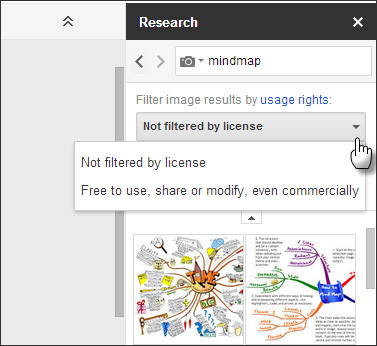
9. Määratluste, sünonüümide ja kasutusnäidete otsimiseks kasutage uurimisriista sõnastikku. Võite ka minna Tööriistad - määratlege.
10. Uurimistööriist kasutab ka teie Drive'i dokumente, esitlusi ja arvutustabeleid, samuti pilte Picasast ja postitusi teie Google+ voos. Saate neid üldise otsingu voogude hulgast hõlmata või filtreerida, valides Isiklik.
Muud Google Drive'i funktsioonid, mida saate uurimisprojekti jaoks kasutada
On ütlematagi selge, et Google Drive on ka koostöökeskkond. Saate oma dokumenti teistega jagada ja ühiselt pingutada, et uurimisprojekt lõpule viia. Jagamine on sama lihtne kui paremklõpsake Drive'i dokumendi pealkirjal ja teiste kutsumine e-posti teel.
Siin on Google Appsi teek Kasutage integreeritud rakendustega Google Drive'i kõige pareminiGoogle Drive'i saab kasutada failide sünkroonimiseks teie arvutite vahel, kuid see on vaid üks selle paljudest funktsioonidest. Google soovib, et Google Drive oleks teie uus pilve kõvaketas, millele pääseb juurde igast seadmest. Et ... Loe rohkem mida saate oma teadusuuringute abistamiseks kasutada Google Drive'i ökosüsteemis. Kõik rakendused, millega ühendate, lisatakse kohe menüüsse Loo. Angela mainis MindMup Proovige MindMupi mõttekaarti Google Drive'i kauduKui olete kunagi proovinud oma ajurünnakute jaoks mõttekaarti luua, siis teate, et õige tööriista kasutamine on hädavajalik. Valimiseks on palju saite, millel on mõttekaardistamise tööriistad, ja nende vahel valimiseks ... Loe rohkem võimaliku ajurünnaku lahendusena mõttekaartide abil. Prinditud märkmete jaoks saate kasutada Drive Notepadit. Ma soovitaksin Google Docsi mallide galeriid, kus oleks sadu malle kiireks kasutamiseks.

Saate kasutada otsingufunktsiooni, et saada sadadest saadaolevatest uuringutest konkreetseid malle, näiteks MLA stiili uurimuspaberi mall või taustauuringute kava mall. Need mallid aitavad teil kiiresti alustada ja uurimisprojekti abil parandada tööaega.
Lõpuks saate uuringudokumendi ja kõik muud, mille olete juba loonud, eraldi kausta. See organisatoorne samm juba alguses peaks olema harjumuspärane, kui soovite hiljem vältida hunniku dokumentide läbi sõelumist.
Google Drive on üks neist uurimistööriistadest, mis asub seal ja on tasuta saadaval. Võib-olla ignoreeritakse seda asjade skeemis... aga me alahindame selle kasulikkust meie enda kaotusel. Selleks on palju võimalusi valluta oma järgmine uurimisprojekt Nende tööriistadega saate oma uue uurimisprojekti hõlpsalt vallutadaPole vahet, kas käid koolis või on sul töökoht, tõenäoliselt pead või pead ühel või teisel hetkel uurima. Ja kui olete nagu enamik inimesi, peate seda tegema mitu ... Loe rohkem . Küsimus on selles, kas kasutate Google Drive'i oma stendina? Rääkige meile oma armastusest või vihkamissuhetest Google Drive'iga. Millised muud näpunäited võiksid teie arvates aidata uurimistööl või kirjutamise produktiivsusel?
Saikat Basu on Interneti, Windowsi ja produktiivsuse asedirektor. Pärast MBA ja kümneaastase turundusalase karjääri eemaldamist on ta nüüd kirglik aidata teistel oma jutuvestmisoskust parandada. Ta otsib kadunud Oxfordi koma ja vihkab halbu ekraanipilte. Kuid fotograafia, Photoshopi ja produktiivsuse ideed rahustavad tema hinge.


